建築設計プラットフォーム
第17回 ドラッグ&ドロップを使ってみよう
~ドラッグ&ドロップ機能の紹介~
【概要】
i-ARMでは、エクスプローラから直接ファイルをドラッグ&ドロップすると、データインポートやパーツ配置、テクスチャ貼り付けなど、ファイル形式に応じた取り込み操作ができます。
また、エクスプローラ以外にも、テクスチャウィンドウからドラッグ&ドロップでテクスチャや塗カラーの設定が簡単に行えます。
【基本編】
1.ファイルを開く、インポート
i-ARMファイルをドラッグ&ドロップするとファイルが開かれます。
対応ファイル形式:armz, armx
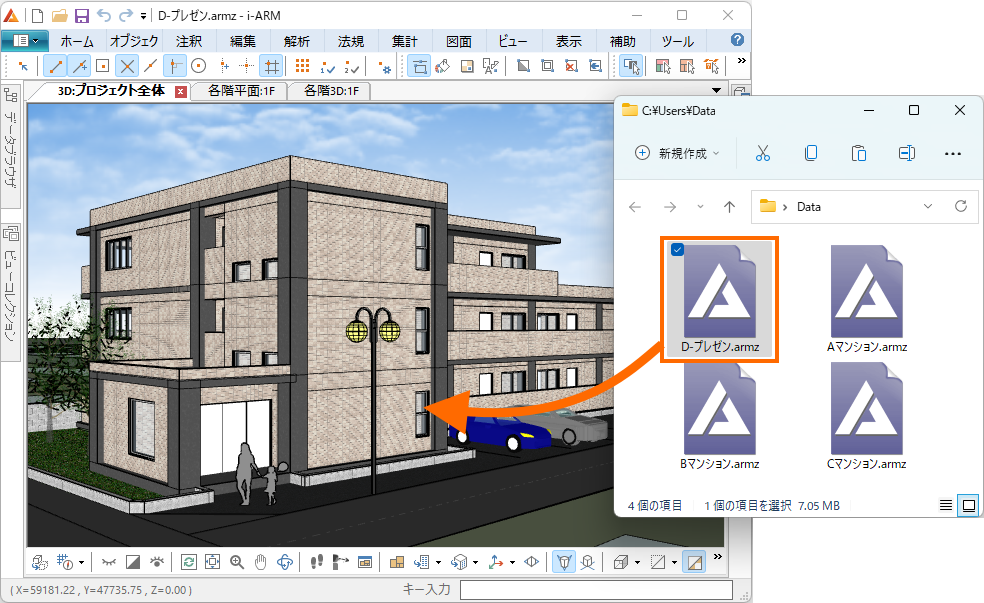
また、図面やBIM、3Dファイルはインポートコマンドが実行されます。
対応ファイル形式:mpz, mps, dwg, dxf, jww, jwc, sfc, p21
ifc, stb, 3dm, skp, fbx, gml(xml,zip), sim, json
2.テクスチャ貼り付け
作業画面上の要素に、テクスチャウィンドウからドラッグ&ドロップで、テクスチャの貼り付けが簡単に行えます。また、エクスプローラから画像ファイルやテクスチャファイルをドラッグ&ドロップしてテクスチャを貼ることも可能です。
対応ファイル形式:bmp, jpg/jpeg, tif/tiff, png, atz
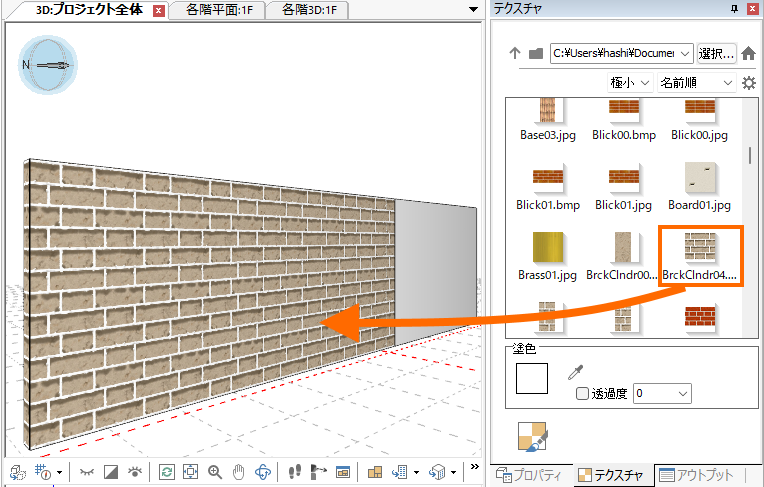
【応用編】
1.パーツインポート
樹木や人物の画像ファイルを点景として取り込むことができます。
配置した点景画像は視点の変更に合わせて正面になるような表示(ビルボード)も可能です。
※何もないところに画像ファイルをドラッグ&ドロップ→[点景取り込み]→配置位置指定
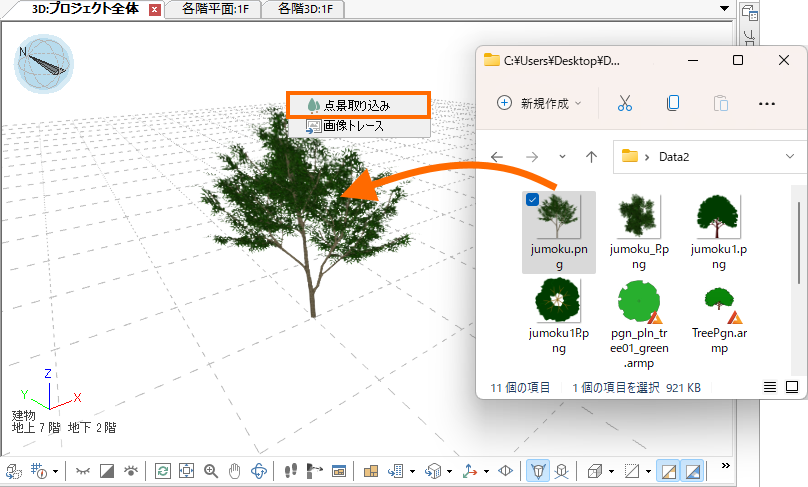
対応ファイル形式:bmp, jpg/jpeg, tif/tiff, png
また、i-ARMの部品ファイル(ARMP)をインポートして配置することもできます。
公開しているパーツページ(Webページ)のリンク画像を直接 i-ARM にドラッグ&ドロップして配置することも可能です。
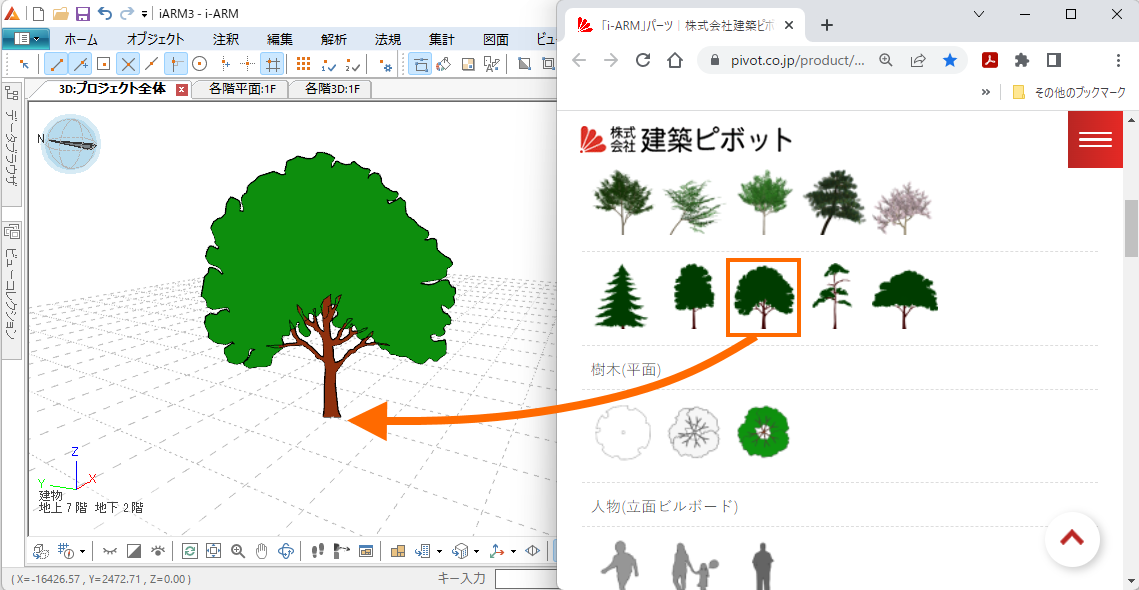
パーツサンプルページ
https://www.pivot.co.jp/product/iarm/library/parts.html
※上記ページやデータは予告なく削除・変更される場合があります。
2.テキストファイル
テキストファイル(txt)を作業画面にドラッグ&ドロップすると、文字記入コマンドが実行されます。
また、文字記入や引出線コマンド実行時にドラッグ&ドロップすると、入力欄にテキストファイルの文字列がセットされます。
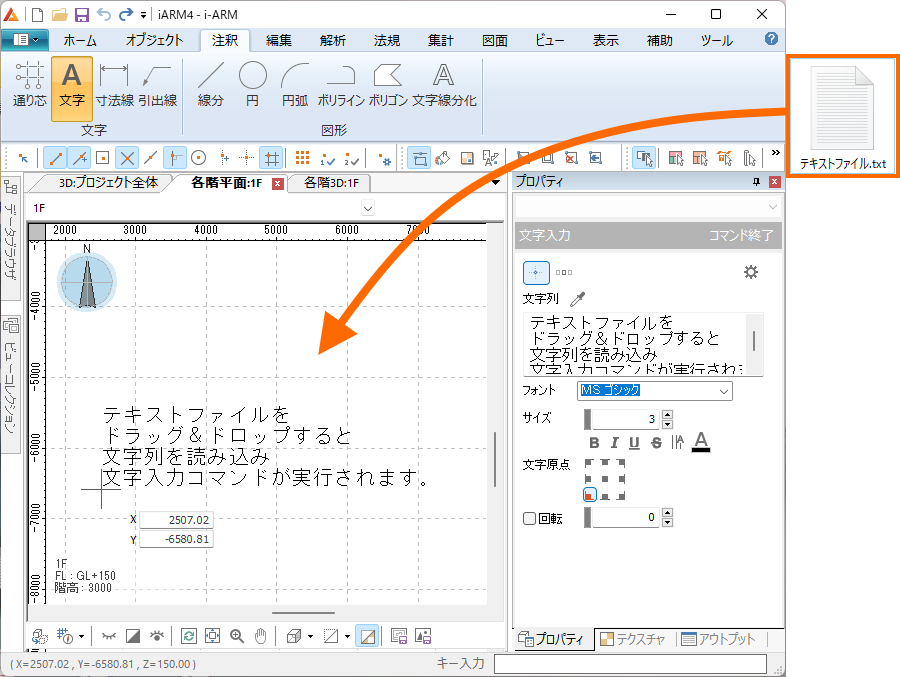
3.トレース取り込み
図面ファイルや画像ファイルはトレースとして取り込むこともできます。
対応ファイル形式:mpz, mps, mpx, dwg, dxf, jww, jwc, sfc, p21, bmp, jpg/jpeg, tif/tiff, png
【対応ファイル一覧】
|
ファイルの種類 |
動作(コマンド名) |
|
i-ARMファイル |
ファイルを開く※1 |
|
i-ARMパーツファイル |
パーツインポート※2
(+Ctrlキー:パーツファイルを開く) |
|
図面ファイル ※3 |
図面部品インポート、注釈取り込み、図面トレース、図面プレビュー のいずれか |
|
IFC |
IFCファイルのインポート |
|
STB |
ST-Bridgeファイルのインポート |
|
3DM |
3DMファイルのインポート |
|
SKP |
SKPファイルのインポート |
|
FBX |
FBXファイルのインポート |
|
GML |
GMLファイルのインポート |
|
SIMA |
SIMAファイルのインポート |
|
JSON |
立地JSONファイルのインポート |
|
ZIP |
GMLインポート、展開 |
|
画像ファイル ※4 |
テクスチャ貼り付け、点景取り込み、画像トレース |
|
ATZ(材質ファイル) |
要素にドロップ:テクスチャ貼り付け |
|
ABZ(背景ファイル) |
背景設定取り込み |
|
TXT |
文字記入 |
※1 i-ARMファイル:armz, armx
※2 i-ARMパーツファイル:armp
※3 図面ファイル:mpz, mps, dwg, dxf, jww, jwc, sfc, p21
※4 画像ファイル:bmp, jpg/jpeg, tif/tiff, png
各ファイル形式の対応の詳細は i-ARMヘルプ(F1ヘルプ)をご覧ください。
「トピックス」→「ファイルのドラッグ&ドロップ」
ドラッグ&ドロップを活用することで、よりスムーズに作業を進めることができます。
ぜひお試しください。

